联想拯救者e700笔记本安装win7系统教程
发布时间:2017-05-16 11:06:37作者:知识屋
联想拯救者e700笔记本电脑是一款非常不错的游戏本,其搭载了英伟达gtx950m高性能显卡和4gb大容量显存,这个显卡的性能足够用户们畅玩市面上大多数大型网络游戏和大型单机游戏,更加难得的是,联想拯救者e700在保持高性能的同时,机身厚度仅仅只有22mm,重量也只有2.3kg,是游戏本当中少见的轻薄机型,那么这款联想拯救者e700笔记本使用u盘装系统的方法怎么安装win7系统呢?今天为大家带来联想拯救者e700笔记本安装win7系统教程。
准备工作:
1.在下载u盘启动盘制作工具;
2.用4g以上的u盘制作一个u盘启动盘,并将网上下载的win7系统镜像放入其中。
安装步骤:
1、将制作好的u盘启动盘插入电脑接口,开机按快捷键进入主菜单界面,选择“【02】U深度WIN8 PE标准版(新机器)”,如下图所示:
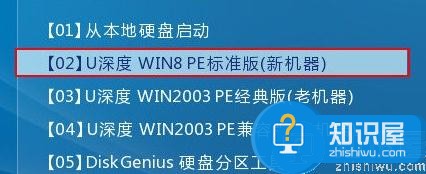
2、在pe装机工具中选择win7镜像放在c盘中,点击确定,如下图所示:
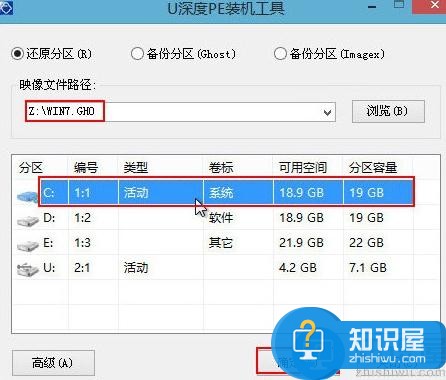
3、此时在弹出的提示窗口直接点击“确定”按钮,如下图所示:

4、随后安装工具开始工作,我们需要耐心等待几分钟, 如下图所示:

5、此时就可以拔除u盘了,重启系统开始进行安装,我们无需进行操作,等待安装完成即可,最终进入系统桌面前还会重启一次,如下图所示:

关于联想拯救者e700笔记本安装win7系统的详细操作方法就为大家介绍到这里了,如果还有不懂安装系统的朋友可以参考上述方法步骤进行安装哦。
知识阅读
软件推荐
更多 >-
2
win7桌面的库文件夹怎么删除掉?
-
3
win7局域网无法ping通本机的解决方法
-
4
如何对Win7系统的默认字体清晰度进行调节?
-
5
下载的字体怎么安装到电脑上,电脑字体安装方法[此教程适用于多种
-
6
Win7比XP系统好用 用好WIN7必须记住的70个技巧
-
7
Windows安装更新过程中能不能停止安装更新?
-
8
图解Windows XP文件夹无权限拒绝访问
-
9
比较常见的BIOS设置方法实现U盘成功装系统
-
10
怎么看系统是不是正版? 查看Win7是不是正版方法


















































